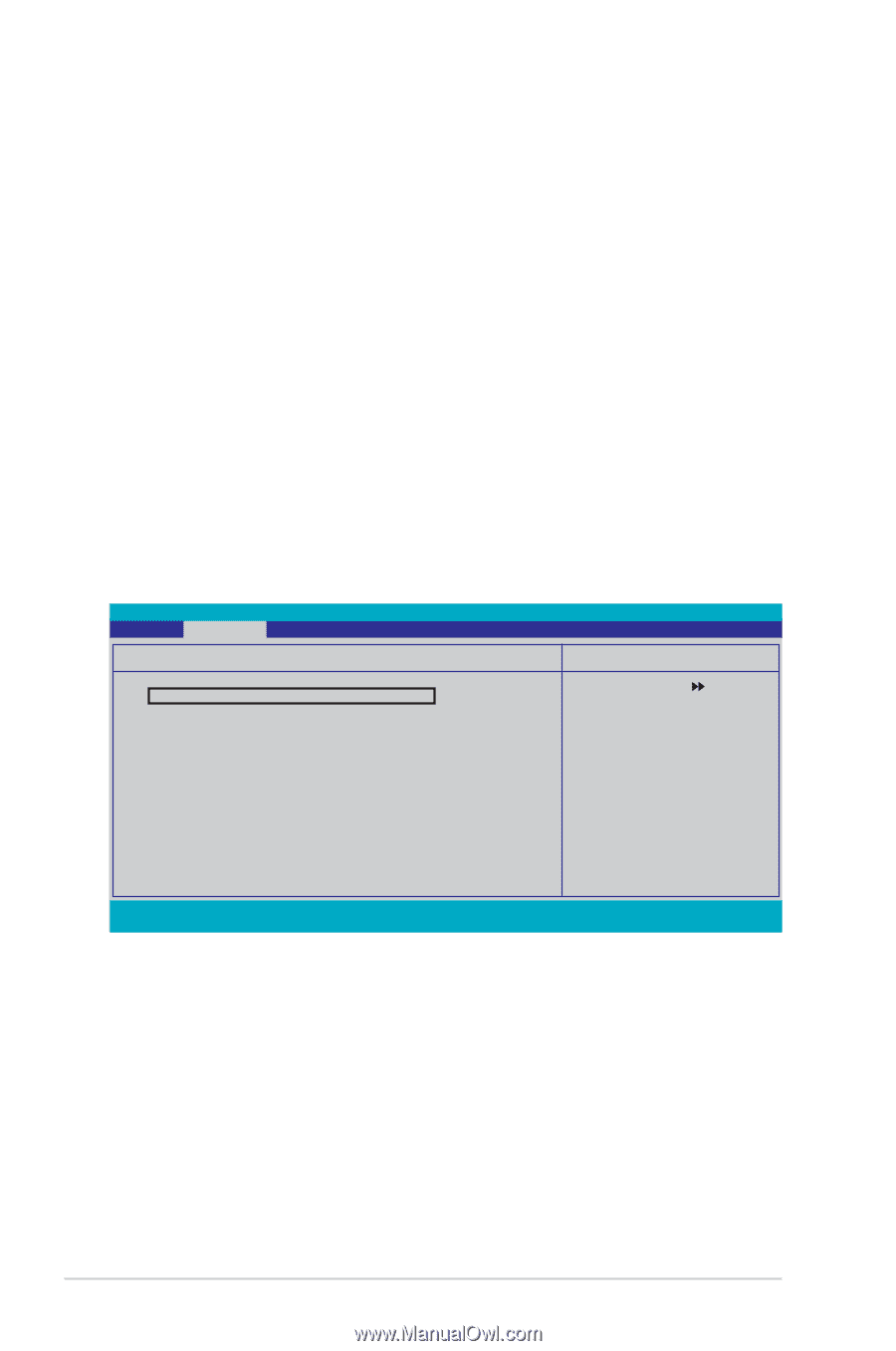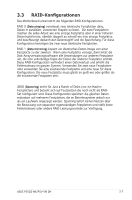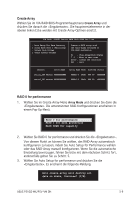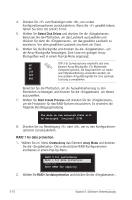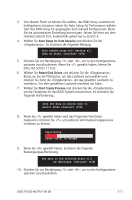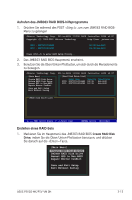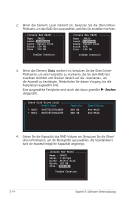Asus P5V-VM DH ASUS WiFi-AP Solo User''s Manual for English Edition - Page 100
RAID-Konfiguration
 |
View all Asus P5V-VM DH manuals
Add to My Manuals
Save this manual to your list of manuals |
Page 100 highlights
3.3.2 JMicron® RAID-Konfiguration Der JMicron® Serial ATA-Controller gestattet Ihnen, RAID 0 und RAID 1-Sets auf externen Serial ATA-Festplattenlaufwerken zu konfigurieren. Vor der Erstellung eines RAID-Sets Bereiten Sie Folgendes vor: 1. Zwei Festplatten, vorzugsweise gleiche Modelle mit gleicher Kapazität. 2. Eine leere Diskette 3. Microsoft® Windows® -Installations-CD (Windows 2000/XP/2003) 4. Motherboard-Support-CD mit JMB363-Treiber Führen Sie vor der Erstellung des RAID-Sets folgende Schritte aus: 1. Schließen Sie die externen SATA-Festplatten an Ihrem System an. 2. Stellen Sie das Onboard JMB363 Serial -ATA-Element im BIOS auf [RAID]. Siehe Abschnitt "2.4.4 Onboard-Gerätekonfiguration" für Details. Advanced Phoenix-Award BIOS CMOS Setup Utility Onboard Devices Configuration Select Menu JMicron RAID controller SATA Controller SATA Controller Mode Ex-SATA/PCI-E*1 Option HDA Controller Onboard LAN Onboard LAN Boot ROM Serial Port1 Address Parallel Port Address Parallel Port Mode ECP Mode Use DMA [IDE] [Enabled] [IDE] [Ex-SATA] [Auto] [Enabled] [Disabled] [3F8/IRQ4] [378/IRQ7] [Bi-Directional] [3] Item Specific Help Press [Enter] to set F1:Help ESC: Exit ↑↓ : Select Item →←: Select Menu -/+: Change Value F5: Setup Defaults Enter: Select SubMenu F10: Save and Exit 3. Gehen Sie zum JMB363 RAID BIOS-Hilfsprogramm, um Ihre RAIDKonfiguration einzustellen. 4. Erstellen Sie eine JMB363 RAID-Treiberdiskette für die Windows® Installation. Siehe Abschnitt "3.4 Erstellen einer RAID-Treiberdiskette" für mehr Details. 5. Installieren Sie den JMB363-Treiber nach der Installation von Windows®. 3-12 Kapitel 3: Software-Unterstützung